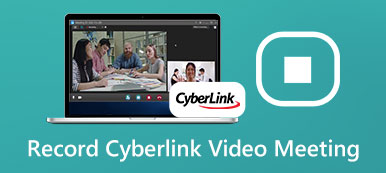Fuze er en fremragende service til videokonference og opkald. Det tiltrækkede mange brugere på grund af brugervenlighed. Det er en fantastisk mulighed for at arbejde eksternt. Det giver dig også kapacitet til at optage dine møder og opkald. Som et elegant og intuitivt webkonference-system er det let at bruge til både deltagere og præsentanter. Denne vejledning fortæller dig hvordan man optager et Fuze-møde, når man er publikummedlem eller programleder.
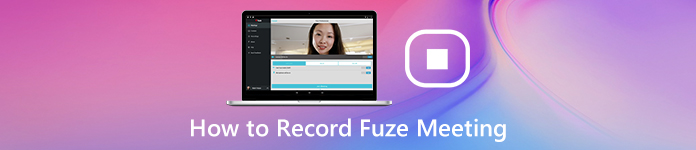
- Del 1: Sådan optages Fuze-møde med standardmetode
- Del 2: Optag Fuze-møde i hemmelighed
- Del 3: Ofte stillede spørgsmål om Fuze-optagelse
Del 1: Sådan optages Fuze-møde med standardmetode
Selvom Fuze er indbygget i møderegistreringsfunktionen, er det kun værter og oplægsholdere, der har kapaciteten. Men hvis du er deltager og ønsker at optage et møde uden at give værten besked, skal du bare gå direkte til del 2 for at lære flere detaljer.
Sådan optages et Fuze-møde manuelt
Trin 1 Besøg Fuze, log ind på din konto, og opret et møde.
Trin 2 Klik på knappen for at starte optagelse af Fuze-mødet Mere knappen nederst til højre, og vælg Optag møde.
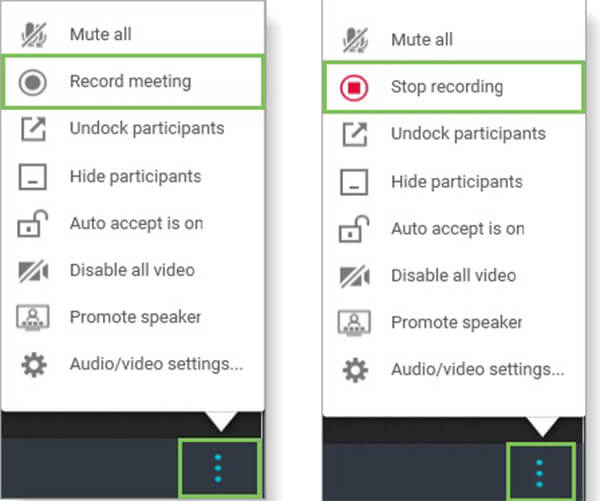
Trin 3 Når du ser et banner, hvor mødet nu optages, fungerer optagefunktionen. For at stoppe en optagelse har du to muligheder. Klik på Stands knappen øverst til højre i mødevinduet, eller vælg Stop optagelse in Mere menu.
Sådan optages en Fuze-konference automatisk
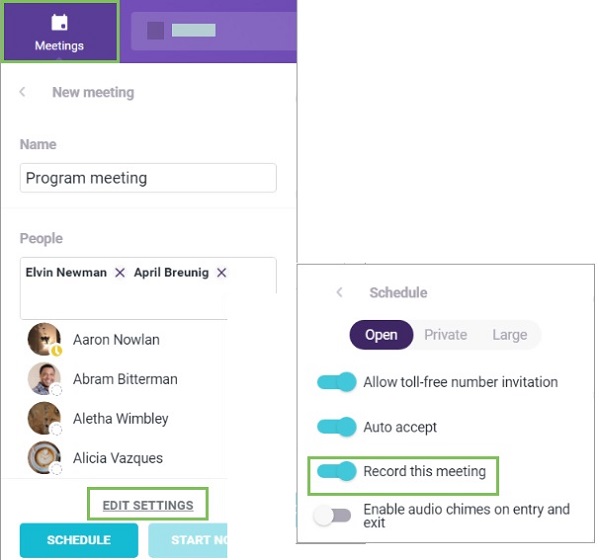
Trin 1 Planlæg et møde i Fuze.
Trin 2 Klik Rediger indstillinger, Find Optag dette møde , og tænd for det.
Trin 3 Så optager Fuze mødet, så snart det begynder.
Sådan får du adgang til og download af Fuze Meeting-optagelse

Trin 1 Når optagelsen er afsluttet, skal du klikke på søgefeltet øverst.
Trin 2 Gå til Møder fane og klik Optagelser fra venstre side. Derefter vises alle Fuze-mødeoptagelser.
Trin 3 Hvis du vil downloade mødet, skal du klikke på Hent .
Del 2: Optag Fuze-møde i hemmelighed
Den indbyggede optagefunktion i Fuze er kun tilgængelig som vært. Desuden kender deltagerne din optagelse. Hvis du er et publikum, skal du bruge en tredjeparts mødecorder.
Metode 1: Sådan optages Fuze Meeting på skrivebordet
Apeaksoft Screen Recorder er kraftfuld videomødeoptager til Fuze. Det kan hjælpe dig med at optage videomøder i hemmelighed. Derudover er det tilgængeligt for både vært og deltagere.

4,000,000 + Downloads
Optag let Fuze-møder og videoopkald.
Understøtt også webcam og mikrofonoptagelse.
Tilbyde videoredigeringsfunktioner.
Se eksempel på Fuze-mødeoptagelser med indbygget medieafspiller.
Sådan optages et Fuze-møde på pc
Trin 1 Installer den bedste Fuze-optager
Der er to versioner af mødecoptageren, den ene til pc og den anden til Mac. Installer den rigtige, og start den. Vælge Video-optager når du vil optage et Fuze-møde.

Trin 2 Optag et Fuze-møde
Tænd DISPLAY og indstil optagelsesregionen baseret på Fuze-mødeskærmen. Skift til Webcam hvis du vil føje dit ansigt til optagelsen. Vælg derefter lydkilden inklusive System Sound , Mikrofon. Klik på REC når mødet starter.

Trin 3 Se eksempel på mødetegistrering
Når du vil stoppe optagelsen, skal du klikke på Stands knap. Kontroller det derefter i eksempelvinduet, og fjern uønskede rammer med Clip værktøj. Endelig, ramt Gem knappen for at eksportere den.
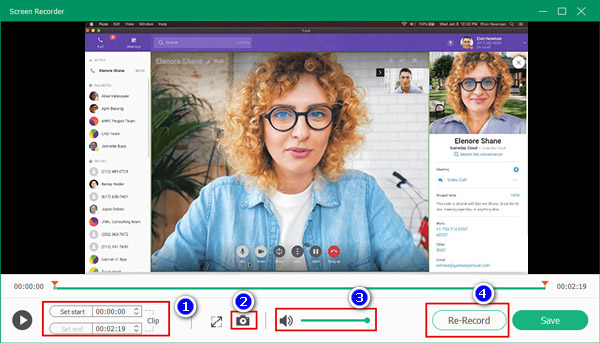
Ikke kun Fuze-møde, denne software kan også optag Zoom-møde, GoToMeeting og flere online møder bekvemt.
Metode 2: Sådan optages Fuze Meeting online
I nogle tilfælde er det ikke praktisk at installere mødecoptersoftware. Alternativt Apeaksoft gratis online skærmoptager kan opfylde dit behov.
 Anbefaling
Anbefaling- 1. Optag Fuze-møde online.
- 2. Helt gratis at bruge.
- 3. Ingen vandmærke eller længde grænse.
- 4. Tilgængelig for større webbrowsere.
Sådan optages et Fuze-møde online
Trin 1 Åbn https://www.apeaksoft.com/free-online-screen-recorder/ i en browser, og klik på Start Recording knappen for at hente løfteraketten.

Trin 2 Der er fire muligheder, Overvåg, Webcam, System lyd , Mikrofon. Aktivér og deaktiver hver enkelt baseret på dit behov.

Trin 3 Tryk REC for at begynde at optage Fuze-møde med det samme. Når mødet er afsluttet, skal du klikke på Stands knappen og download optagelsen.
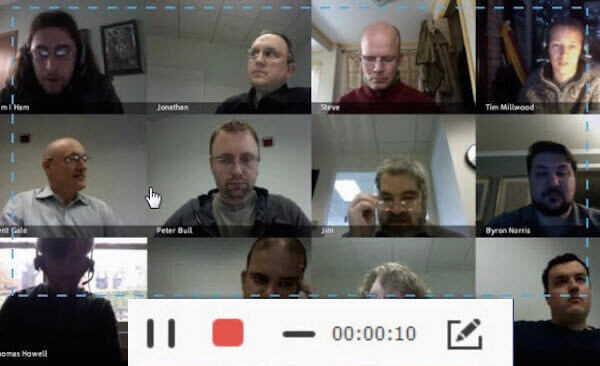 Folk spørger også:
Folk spørger også:Del 3: Ofte stillede spørgsmål om Fuze-optagelse
Hvordan ringer jeg et Fuze-opkald?
For at ringe til Fuze kan du søge efter modtageren eller ringe op til et nummer og blot klikke på Ring til os på -knappen øverst på skærmen. Hvis den anden accepterer opkaldet, begynder det.
Hvor meget koster Fuze?
Fuze er ikke en gratis service. Det koster mindst $ 20.00 pr. Måned pr. Bruger. Derudover tilbyder det ikke en gratis prøveperiode.
Hvordan planlægger man en konference om Fuze?
Klik Møder på Fuze-værktøjslinjen, og vælg Nyt møde. Indtast et møde navn, og inviter kontakterne. Klik derefter på Rediger indstillinger og indstil mødetypen. Indstil derefter dato, længde og mere, og klik på Planlæg.
Konklusion
Dette indlæg har talt om, hvordan man optager Fuze-møder. Den indbyggede optagefunktion er let at bruge, men kun tilgængelig for værter. Apeaksoft Screen Recorder er på den anden side den bedste måde at udføre jobbet på. Det er tilgængeligt for alle, der ønsker at optage et Fuze-møde. Derudover giver det flere funktioner. Flere spørgsmål? Efterlad en besked under dette indlæg.



 iPhone Data Recovery
iPhone Data Recovery iOS System Recovery
iOS System Recovery iOS Data Backup & Restore
iOS Data Backup & Restore IOS Screen Recorder
IOS Screen Recorder MobieTrans
MobieTrans iPhone Overførsel
iPhone Overførsel iPhone Eraser
iPhone Eraser WhatsApp-overførsel
WhatsApp-overførsel iOS Unlocker
iOS Unlocker Gratis HEIC Converter
Gratis HEIC Converter iPhone Location Changer
iPhone Location Changer Android Data Recovery
Android Data Recovery Broken Android Data Extraction
Broken Android Data Extraction Android Data Backup & Gendan
Android Data Backup & Gendan Telefonoverførsel
Telefonoverførsel Data Recovery
Data Recovery Blu-ray afspiller
Blu-ray afspiller Mac Cleaner
Mac Cleaner DVD Creator
DVD Creator PDF Converter Ultimate
PDF Converter Ultimate Windows Password Reset
Windows Password Reset Telefon spejl
Telefon spejl Video Converter Ultimate
Video Converter Ultimate video editor
video editor Screen Recorder
Screen Recorder PPT til Video Converter
PPT til Video Converter Slideshow Maker
Slideshow Maker Gratis Video Converter
Gratis Video Converter Gratis Screen Recorder
Gratis Screen Recorder Gratis HEIC Converter
Gratis HEIC Converter Gratis videokompressor
Gratis videokompressor Gratis PDF-kompressor
Gratis PDF-kompressor Gratis Audio Converter
Gratis Audio Converter Gratis lydoptager
Gratis lydoptager Gratis Video Joiner
Gratis Video Joiner Gratis billedkompressor
Gratis billedkompressor Gratis baggrundsviskelæder
Gratis baggrundsviskelæder Gratis billedopskalere
Gratis billedopskalere Gratis vandmærkefjerner
Gratis vandmærkefjerner iPhone Screen Lock
iPhone Screen Lock Puslespil Cube
Puslespil Cube